萬盛學電腦網 >> 圖文處理 >> Photoshop教程 >> ps入門教程 >> ps打開圖片顯示無法完成請求,因為程序錯誤的解決方法
ps打開圖片顯示無法完成請求,因為程序錯誤的解決方法
最近使用Photoshop CS5文字工具時出現“無法完成請求,因為程序錯誤”;或者“不能完成請求,因為某種原因阻止文本引擎進行初始化”的錯誤提示,如果遇到這個問題要怎麼操作。下面小編就為大家詳細介紹一下ps打開圖片顯示無法完成請求,因為程序錯誤的解決方法,一同來看看吧!

ps打開圖片顯示無法完成請求,因為程序錯誤的解決方法
1、這裡就以沒有發表的經驗中的圖片為例來說一下,在經驗預覽圖片中,我們在圖片上點擊右鍵,然後在列表中選擇另存為。

2、接著在它彈出另存為的面板中,這裡就把它的存放到桌面上。然後把圖片的名字命名這另存為的圖片1,點擊保存。

3、在ps的軟件中,我們在空白面板中雙擊打開圖片的位置。然後點擊打開。這時候可以看到在界面中並沒有打開所要打開的圖片,而是出現了一個錯誤的提示:無法完成請求,因為程序錯誤。


4、這時候,如果把這張圖片在桌面上雙擊用看圖軟件打開的話,是可以看到它是可以打開的,而在ps中進行打開的時候,卻是顯示錯誤。說明圖片本身並沒有問題,我們不防換一種方法進行一下保存。
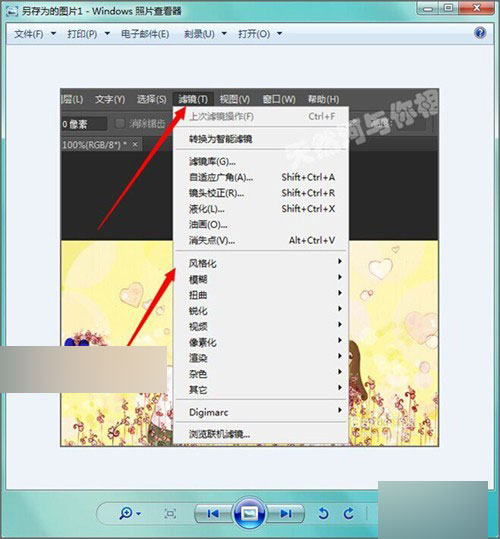
5、接著回到圖片上,我們要重新的進行一下保存。在要保存的圖片上點擊右鍵,然後在下拉列表中選擇復制。

6、復制之後,我們可以把這張圖片粘貼到聊天的面板中。粘貼到聊天的面板中之後,用鼠標右鍵在圖片上點擊一下,然後在列表中選擇另存為。


7、在彈出的另存為的面板中,我們同樣選擇把它保存到桌面上。然後把這張復制的圖片命名為復制的圖片3,點擊保存。(建議在保存圖片的時候,一般不要把它保存到桌面上)

8、接著我們同樣是在ps中把這張圖片進行打開。雙擊界面的空白處,選擇我們需要打開復制圖片3,點擊打開。

9、這時候可以看到,這張圖片在ps中進行了一個打開。也沒有再出現一個錯誤的提示。找到了解決問題的方法,我們可以用這個方法接著把所要保存的其它的圖片進行一下保存。

10、如果我們是把圖片復制之後,把它粘貼到桌面上的話,當你把你所粘貼的圖片拉到ps中的時候,也會同樣的遇到這個問題,不能完成請求,因為程序錯誤。我們在保存的時候要把它粘貼到qq的聊天面板的時候,再進行保存的時候才不會出現問題。


這個方法不只是可以在這篇文章的圖片中進行應用,當然如果是在其它的地方所保存的圖片,也是遇到了這樣的問題的話,也同樣可以用這樣的方法進行一下重新的復制和粘貼。
以上就是便是ps打開圖片顯示無法完成請求,因為程序錯誤的解決方法介紹,如果你有其他更好的方法,可以分享一下哦!
- 上一頁:PS創意合成切猕猴桃的水果忍者海報
- 下一頁:ps制作漱口杯子圖片



